Wie installiert man Windows 11 Pro/Home auf einem AM5 oder Intel Z790 Mainboard mit Intel Lan?
Wie installiert man Windows 11 Pro/Home auf einem AM5 oder Intel Z790 Mainboard mit Intel Lan?
AM5 oder Intel Z790 Mainboards können Intel Lan während der Installation von Windows 11 22H2 Pro/Home Version nicht erkennen (siehe Bild unten),
daher können Sie den Lan-Treiber während des Installationsprozesses laden.
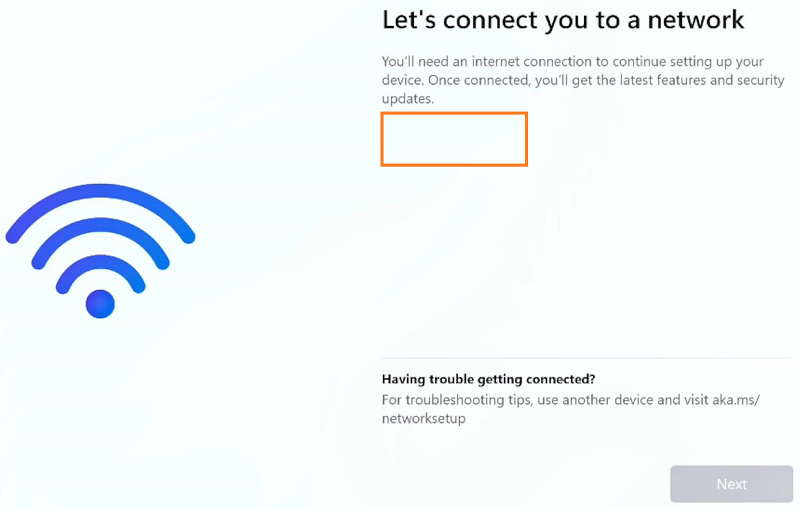
Bitte beachten Sie die folgenden Schritte
Herunterladen des Netzwerk Treibers
Lösüng 1: Das manuelle Laden des Treibers
Lösung 2: Freigabe des Handynetzes für das Desktop-System
Herunterladen des Netzwerk Treibers
(Zum Beispiel:ROG STRIX X670E-F GAMING WIFI)
1. Bitte laden Sie die neueste Version des Wireless Lan-Treiberinstallationspakets von der ASUS-Support-Website herunter. Hier erfahren Sie mehr darüber, wie Sie Treiber suchen und herunterladen können.
Hinweis: Suchen Sie nach dem WLAN-Treiber, der dem Namen des Herstellers entspricht, der auf Ihrem PC verwendet wird. (Im Folgenden wird der Intel WLAN-Treiber als Beispiel verwendet).

2. Nachdem Sie den Treiber heruntergeladen haben, extrahieren und kopieren Sie das Installationspaket auf einen USB-Stick
Lösüng 1: Das manuelle Laden des Treibers
1. Klicken Sie auf [Treiber laden].
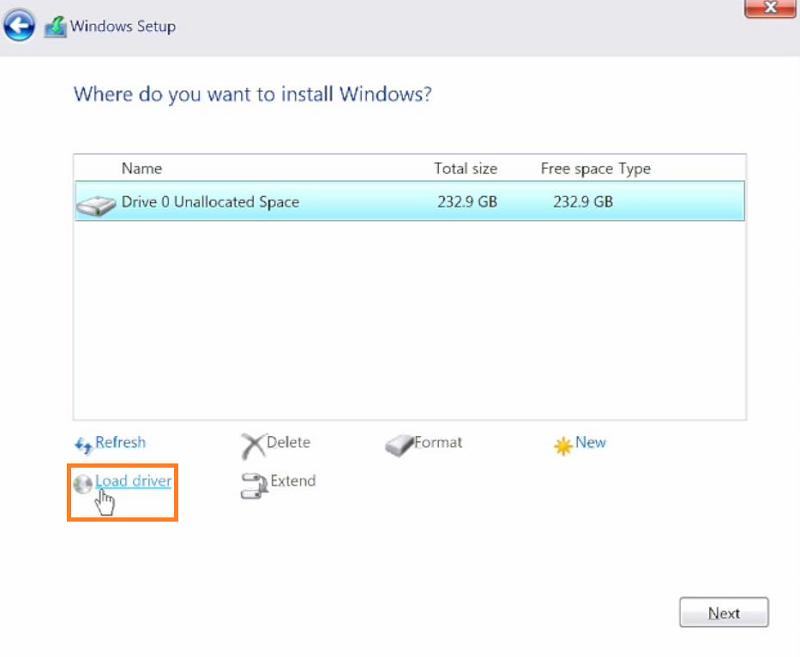
2. Klicken Sie auf [Durchsuchen(B)].
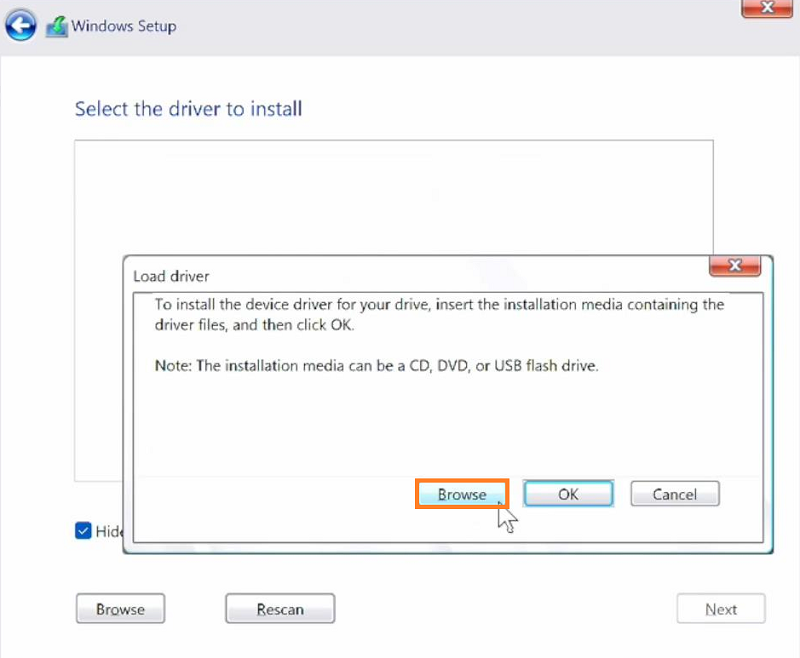
3. Laden Sie den Intel LAN-Treiber manuell, und klicken Sie dann auf [OK].
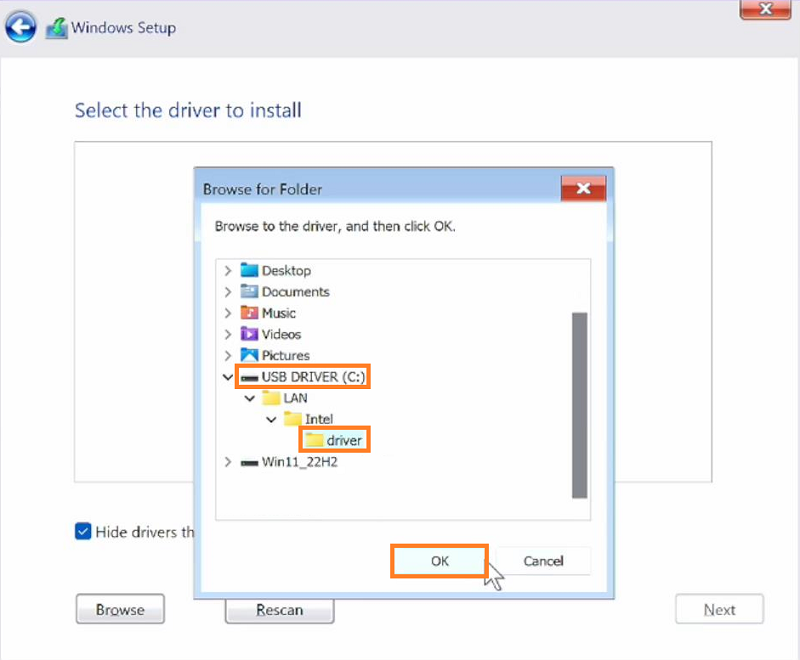
4. Nach Auswahl der Partition [Laufwerk 0] → Klicken Sie auf [Weiter]
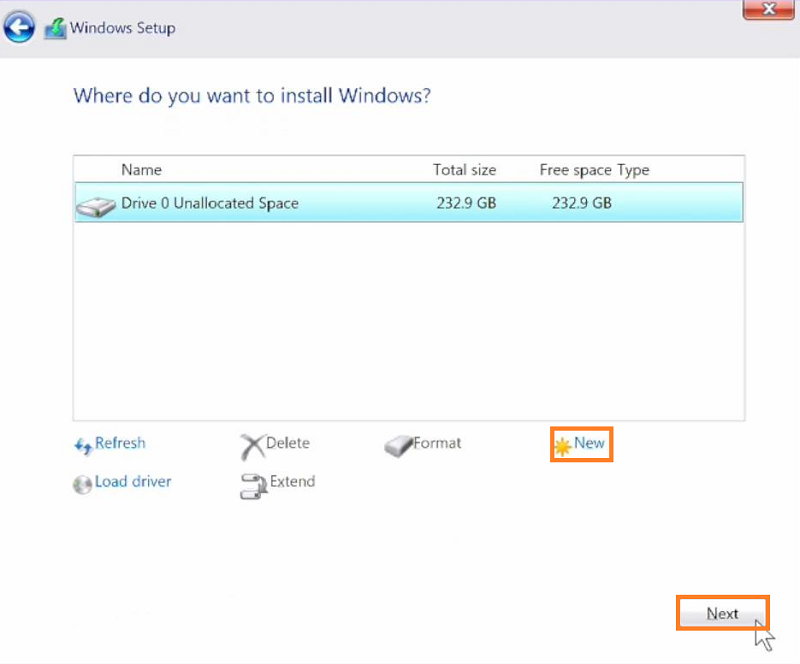
5. Warten Sie, bis die Installationsdatei kopiert wird. Nach Abschluss der Installation wird Windows automatisch neu gestartet und beginnt mit den Ersteinstellungen
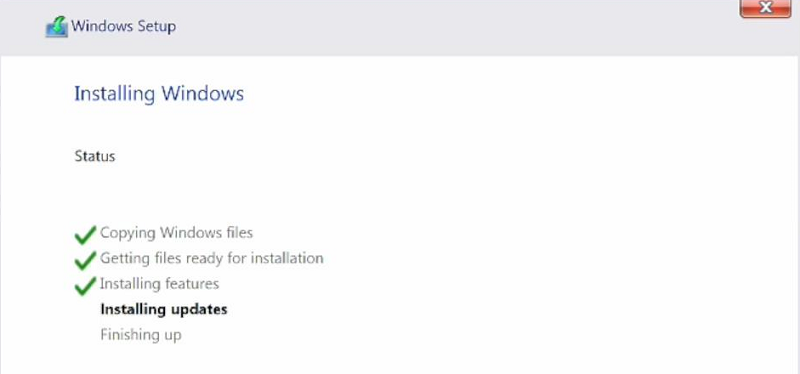
6. Stecken Sie das Lan-Kabel in den Lan-Anschluss und klicken Sie dann auf [Weiter].
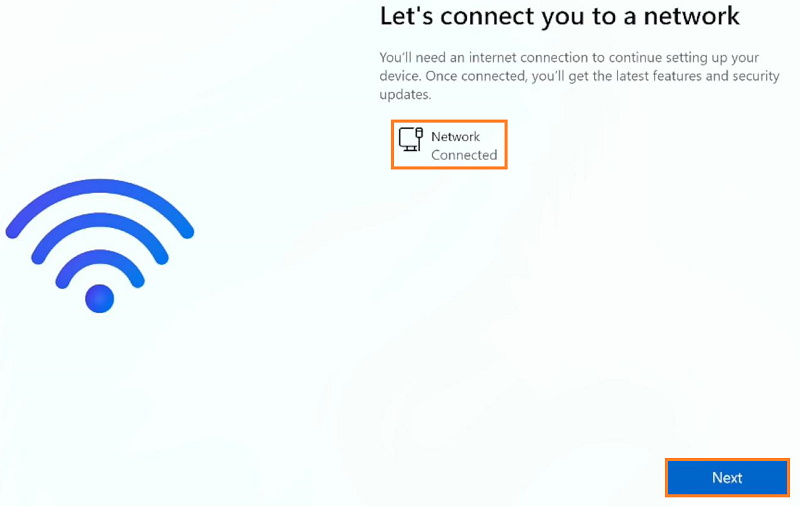
7. Nachdem die Installation von Windows 11 abgeschlossen ist, rufen Sie das Windows 11-Betriebssystem auf.
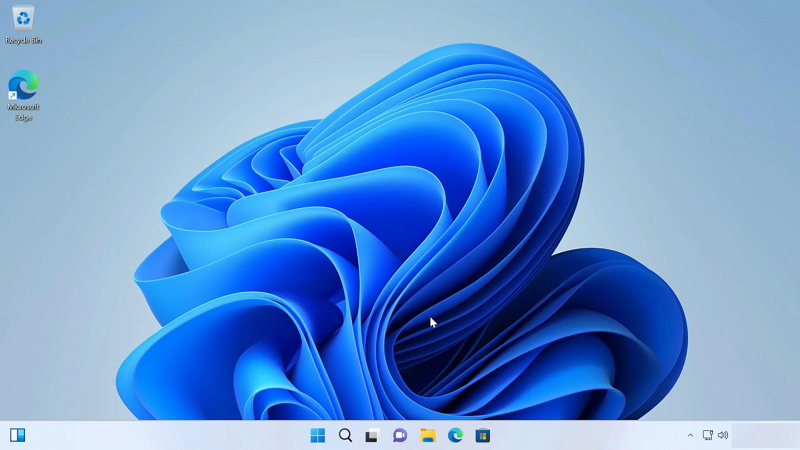
Lösung 2: Freigabe des Handynetzes für das Desktop-System
1. Windows 11 Pro/Home Version Bundle-Treiber kann AM5 Serie Intel I225-V Lan nicht erkennen, daher gibt es keinen Lan-Adapter, und Sie können nicht auf [Weiter] klicken
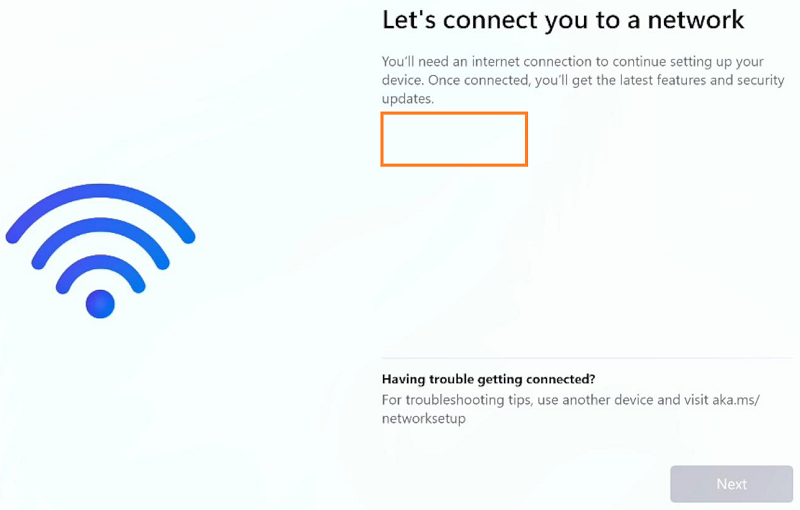
2. Teilen Sie das Handynetz mit der Hauptplatine wie folgt
2-1. Schließen Sie das USB-Kabel an das Telefon und den USB-Anschluss der Hauptplatine an.
2-2. Klicken Sie auf Einstellung
2-3. Klicken Sie auf Drahtlos und Internet
2-4. Klicken Sie auf Netzwerkfreigabe
2-5. Netzwerkfreigabe aktivieren
3. Das Netzwerk wird verbunden. Bitte folgen Sie den Anweisungen, um die Installation abzuschließen.
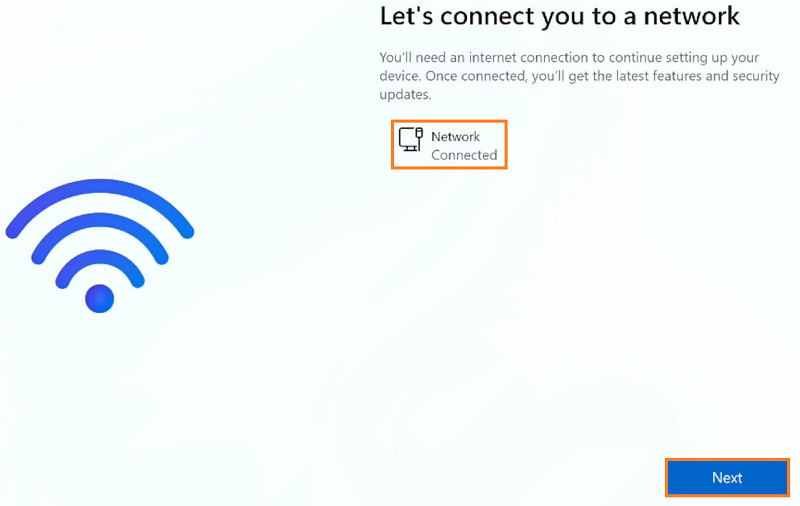
4. Nachdem die Installation abgeschlossen ist, geben Sie das System ein und klicken Sie bitte auf [Ja], um Armoury Crate herunterzuladen.

Bitte entfernen Sie die USB-Netzwerkfreigabe auf Ihrem Telefon, sobald Sie die Installation abgeschlossen und das System eingegeben haben.
Andernfalls fallen beim Herunterladen über das Mobilfunknetz zusätzliche Gebühren an.
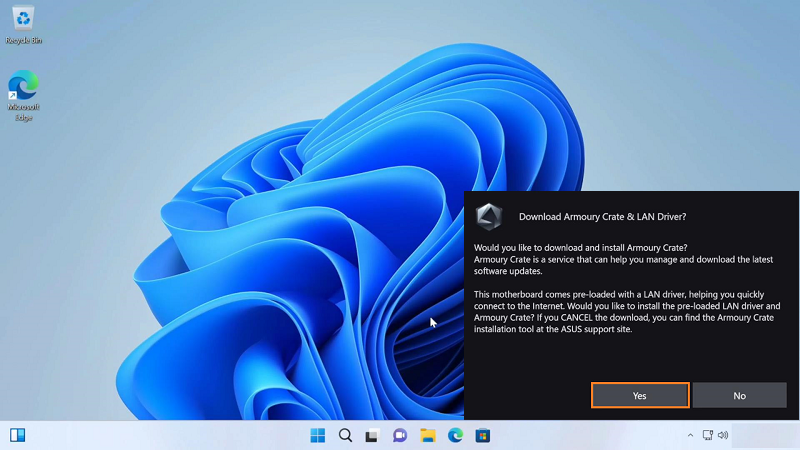
Wenn Ihr Problem mit den oben genannten Lösungen und Informationen nicht gelöst werden kann, wenden Sie sich bitte an das ASUS-Kundendienstzentrum, um weitere Informationen zu erhalten.